如何通过设置条码文字位置来实现排版效果 点击:70 | 回复:0
发表于:2021-08-23 11:04:29
楼主
最近有很多小伙伴咨询,怎么将条形码下面的中文数字隐藏起来,那么今天就给大家分享一下在中琅条码标签打印软件中通过设置条码文字位置来实现隐藏的排版效果具体的操作步骤。
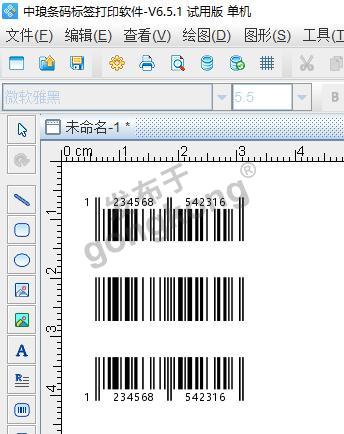
小提示:
本文以EAN 13条形码类型为例子,来演示排版效果。
知识补充:
EAN13码标准码共13位数,由「国家代码」3位数,「厂商代码」4位数,「产品代码」5位数,以及「校正码」1位数组成。在中琅条码标签打印软件中生成EAN13条形码的话,最后1位数“校验位”是在软件中自动生成的。
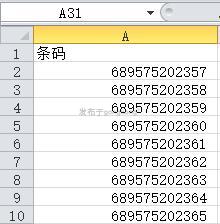
设置条码标签的内容(标签大小、行列、边距、间距根据实际纸张设置),设置好行列和上下左右边距以及标签间距。文档设置右侧有标签纸的预览效果。
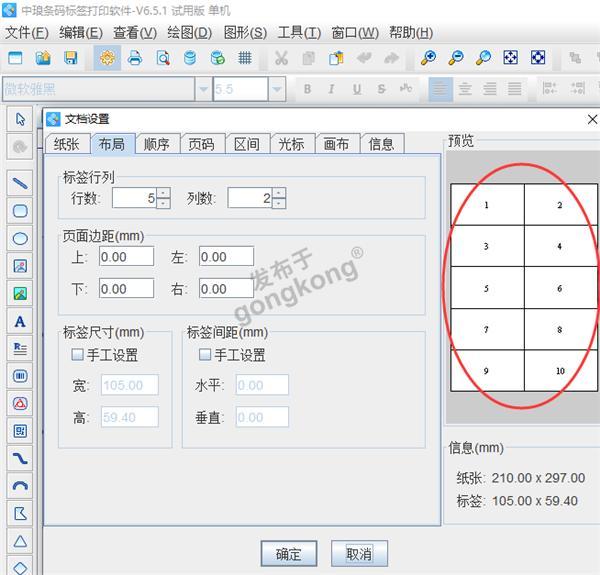
数据库设置
点击软件上方工具栏中“数据库设置”,“添加”-“EXCEL数据源”-文件路径“浏览”-点击“测试链接”-“添加”;
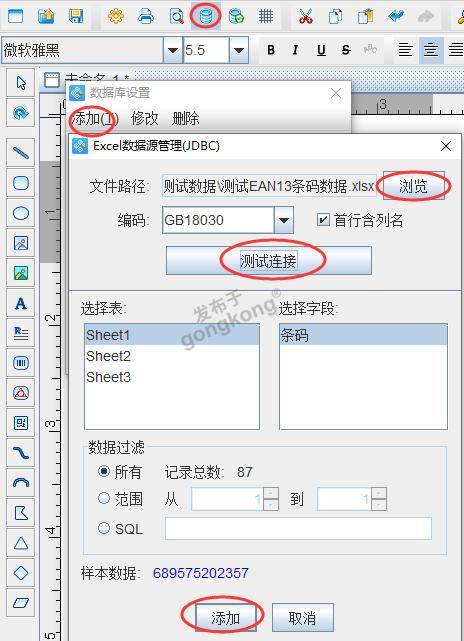
点击“条形码”图标在画布上绘制一维条码如图;
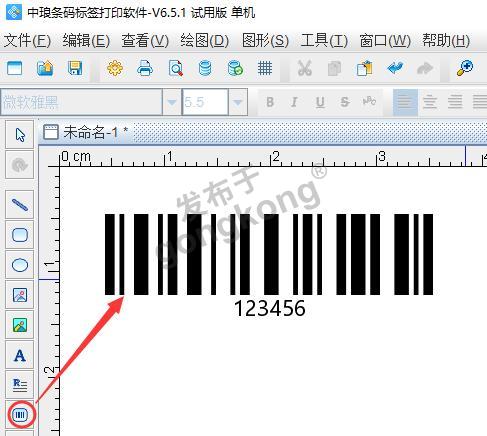
点击一维条码图标,鼠标双击出来“图形属性”,然后点击“数据源-修改”,数据对象类型选择“数据库导入”,核对连接数据库名称以及字段名称,核对无误后点击“编辑”;
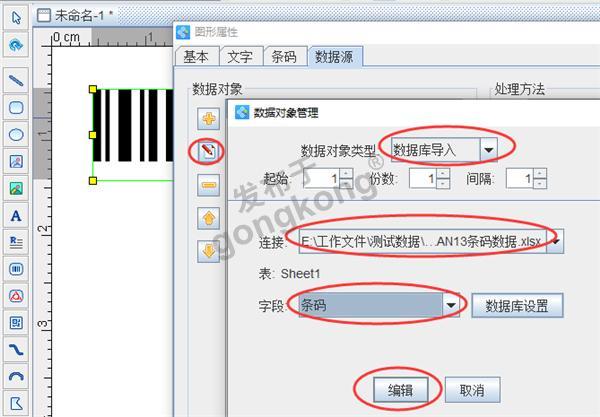
选择条码类型
在图形属性-“条码”里面选择类型“EAN 13”;
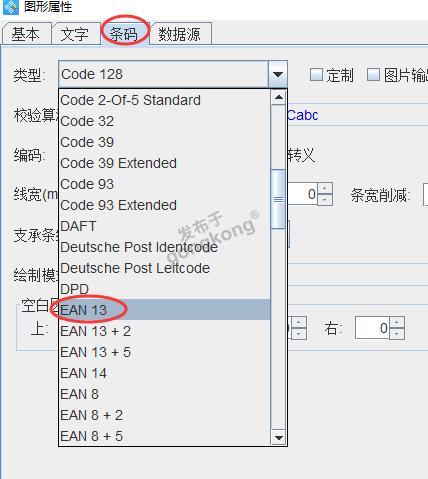
设置条码文字位置
在图形属性-“文字”里面选择条码文字位置 “无”(无就是隐藏条码下面的文字。在实际的操作过程中,可以根据想要达到的效果来进行设置条码文字位置);
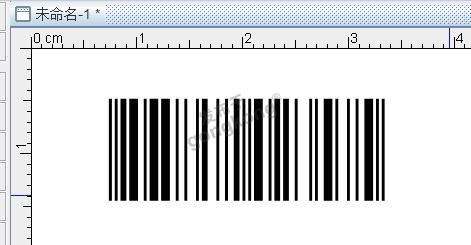
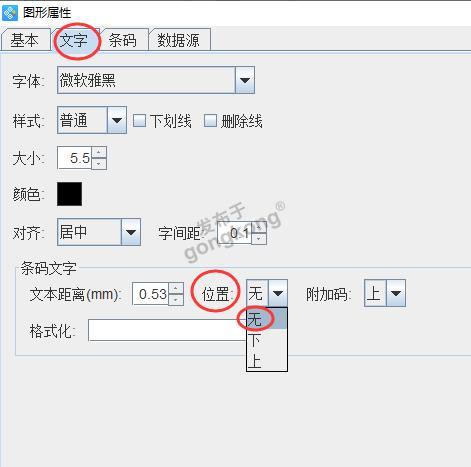
设置“条码文字位置”下、上的操作步骤同上。
点击软件上方打印机图标,就可以看到要打印的内容(在本文中分别设置了);
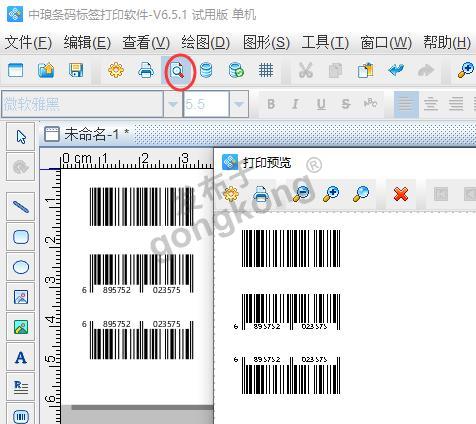
以上就是在中琅条码标签打印软件中通过设置条码文字位置来实现排版效果的具体操作步骤。
楼主最近还看过
热门招聘
相关主题
- 求SIMADYN D 软件说明书
 [2442]
[2442] - 西门子LOGO230RC如何编程
 [4000]
[4000] - 求助:web下组态界面的实现(j...
 [2035]
[2035] - 普通PC能代替工控機嗎?
 [2609]
[2609] - PLC空操作指令及其典型应用说...
 [2110]
[2110] - MCGS组态软件通用版6.2版注册...
 [4324]
[4324] - 请问大家画电气图纸用什么软...
 [2760]
[2760] - 施耐德M340默认IP地址计算方...
 [9768]
[9768] - 数控营销的小醋坛子
 [3155]
[3155] - 每天电脑重启后打开SIMATIC ...
 [2102]
[2102]

官方公众号

智造工程师
-

 客服
客服

-

 小程序
小程序

-

 公众号
公众号

















 工控网智造工程师好文精选
工控网智造工程师好文精选
